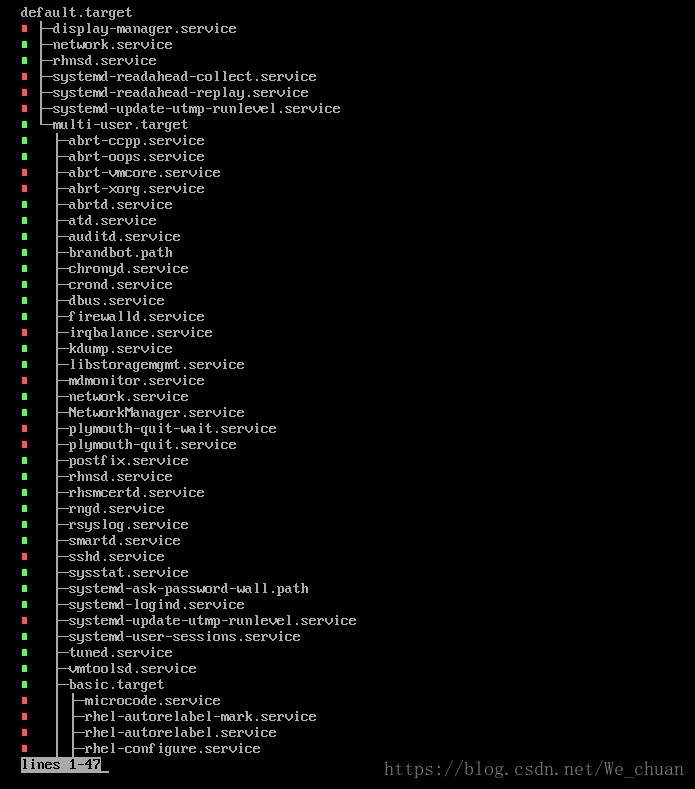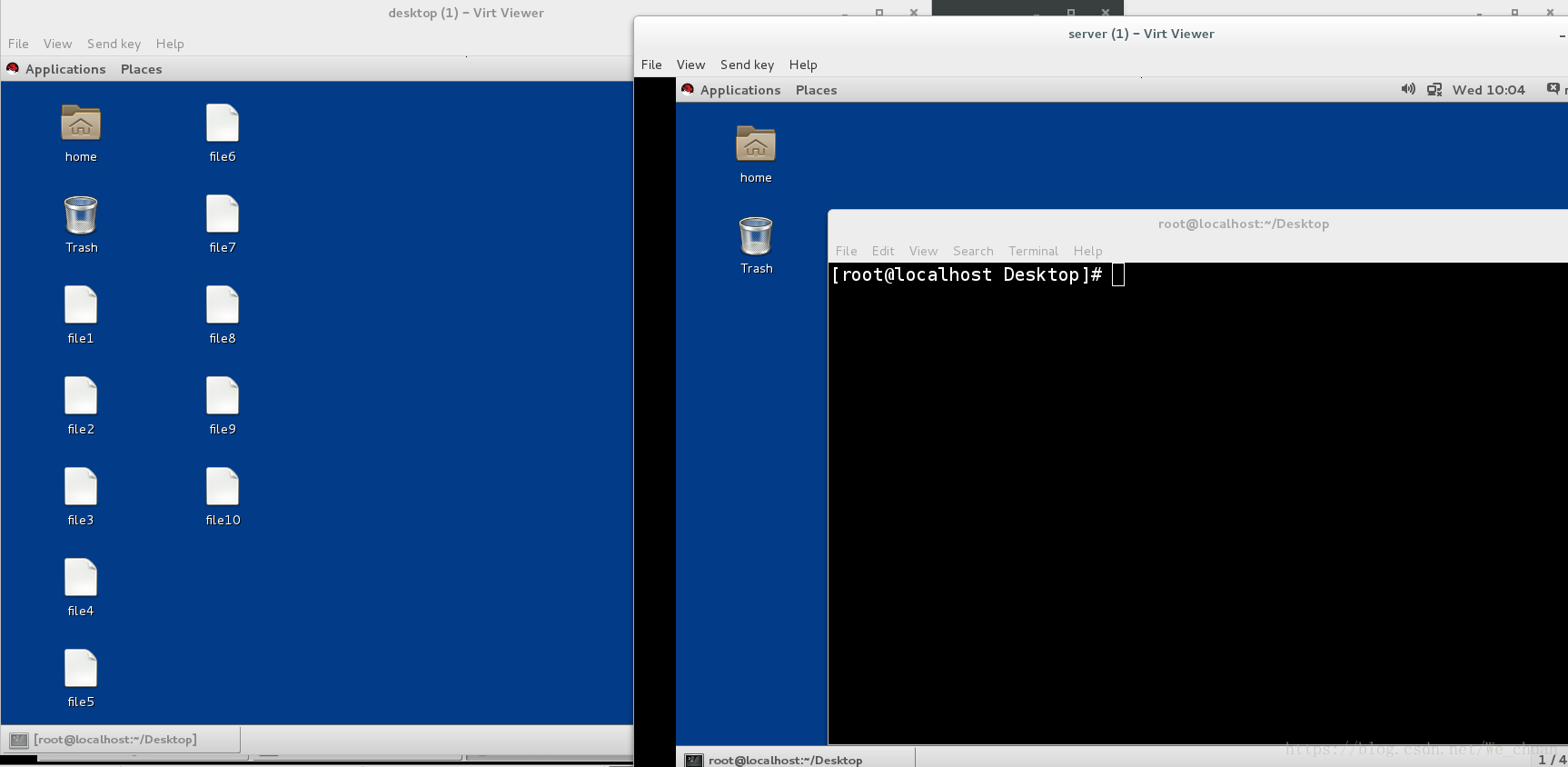linux小白入門篇之四
學習的敵人是自己的滿足,要認真學習一點東西,必須從不自滿開始!
系統的控制服務
1.systemd 系統初始化程序 pstree ##顯示系統中的程序樹 2.systemtcl命令
systemctl ##服務控制命令 systemctl status sshd ##檢視服務狀態 systemctl start sshd ##開啟服務 systemctl stop sshd ##關閉服務 systemctl restart sshd ##重啟服務 systemctl reload sshd ##重新載入服務配置 systemctl enable sshd ##設定服務開機啟動 systemctl disable sshd ##設定服務開機不啟動 systemctl list-units ##列出已經開啟服務的當前狀態 systemctl list-units-files ##列出所有服務開機啟動狀態 systemctl list-dependencies ##列出服務依賴 systemctl set-default multi-user.target ##設定啟動級別為多使用者模式(無圖形) systemctl set-default graphical.target ##設定系統啟動級別為圖形模式 setterm ##文字介面設定color setterm -background red ##改變文字背景為紅色 setterm -foreground green ##改變字型顏色為綠色
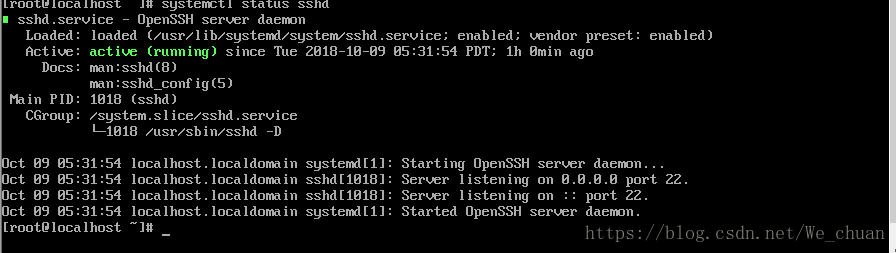

遠端控制服務
1.sshd服務
sshd=secure shell 可以通過網路在主機中開啟shell的服務 客戶端軟體 ssh 連線方式: ssh [email protected] ##文字模式的連線 ssh -x [email protected] ##可以連線成功後開啟圖形 注意: 第一次連線需要建立認證檔案,詢問時輸入yes.再次連線不需要,因為已經生成~/.ssh/know_hosts認證檔案。 遠端複製
scp file [email protected]:dir ##上傳(dir為絕對路徑) scp [email protected]:file dir ##下載
2.sshd的認證金鑰
通過分發金鑰,在遠端sshd服務之間,進行免密登陸,初次遠端需要建立認證資訊,之後就無需建立
生成公鑰私鑰
[[email protected] ~]# ssh-keygen ##生成公鑰私鑰工具
Generating public/private rsa key pair.
Enter file in which to save the key (/root/.ssh/id_rsa):[enter] ##加密字元儲存檔案(建議用預設)
Created directory ‘/root/.ssh’.
Enter passphrase (empty for no passphrase): [enter] ##金鑰密碼,必須>4個字元
Enter same passphrase again: [enter] ##確認密碼
Your identification has been saved in /root/.ssh/id_rsa.
Your public key has been saved in /root/.ssh/id_rsa.pub.
The key fingerprint is:
ab:3c:73:2e:c8:0b:75:c8:39:3a:46:a2:22:34:84:81 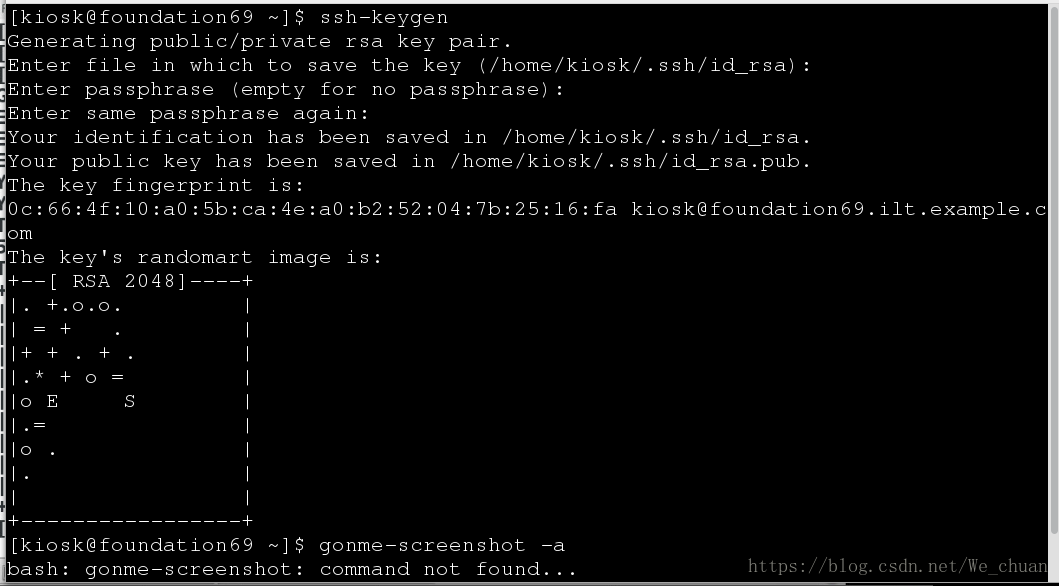
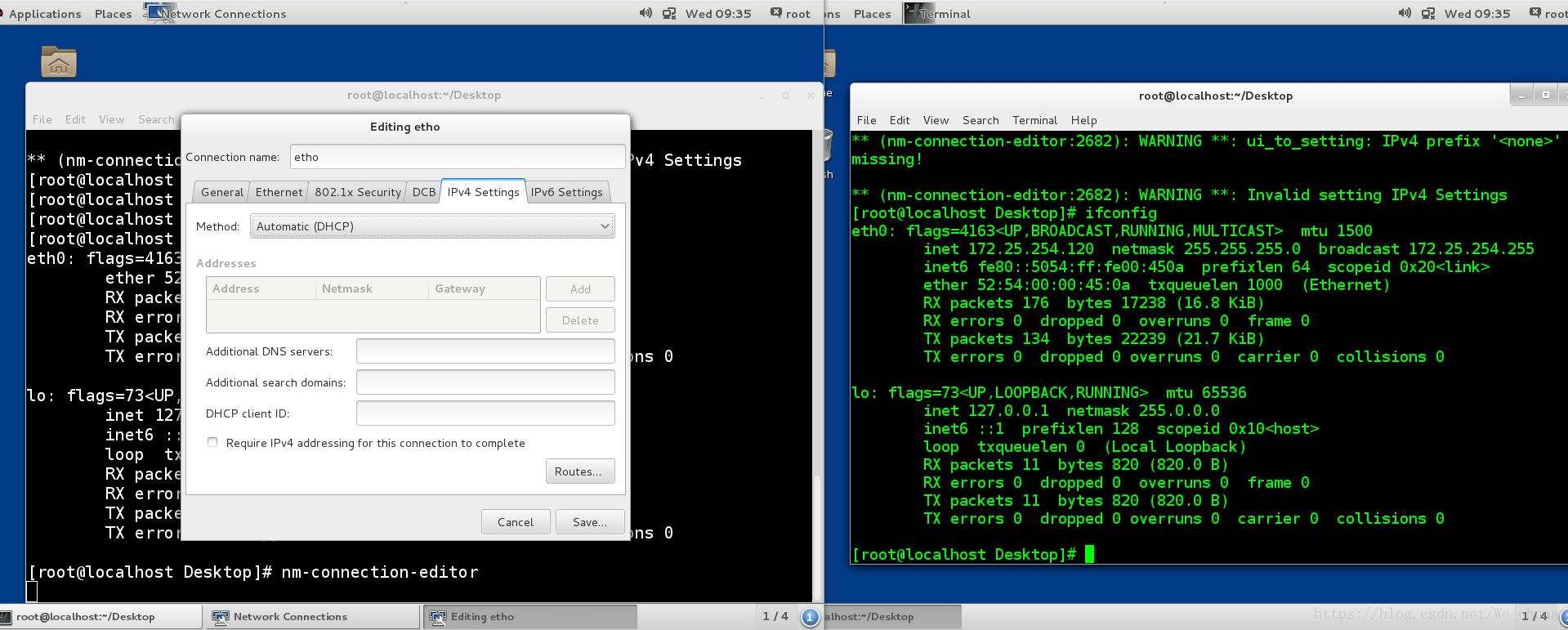
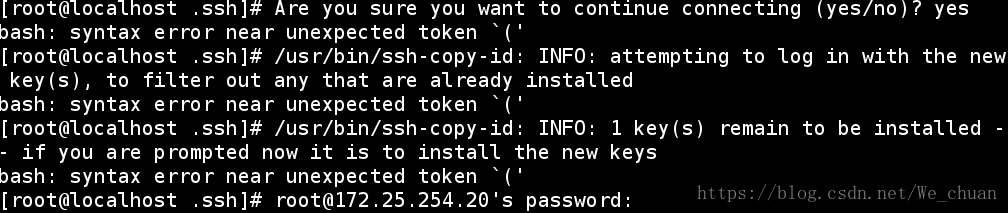
3.提升openssh-server的安全級別
1.openssh-server配置檔案 /etc/ssh/sshd_config 78 PasswordAuthentication yes|no ##是否開啟使用者密碼認證,yes為支援no為關閉
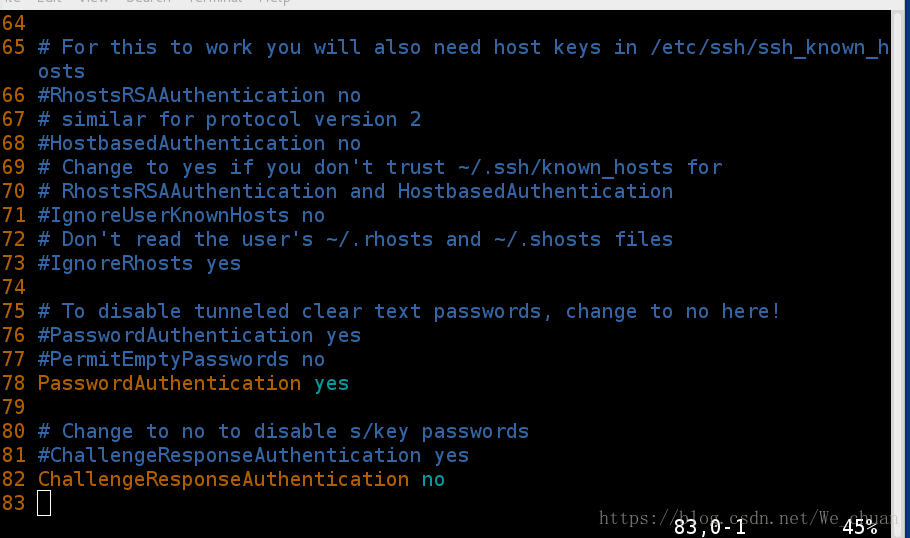

壓縮解壓
壓縮
zip
zip -r xxx.tar.zip xxx.tar
unzip xxx.tar.zip
gz
gzip xxx.tar
gunzip xxx.tar.gz
-------------------
tar zcf xxx.tar.gz /xxx
tar zxf xxx.tar.gz
bz2
bzip2 xxx.tar
bunzip xxx,tar,bz2
--------------------
tar jcf xxx.tar.bz2 /xxx
tar jxf xxx.bar.bz2
xz
xz xxx.tar
unxz xxx.tar.xz
-------------------
tar Jcf xxx.tar .xz /xxx
tar Jxf xxx.tar.xz